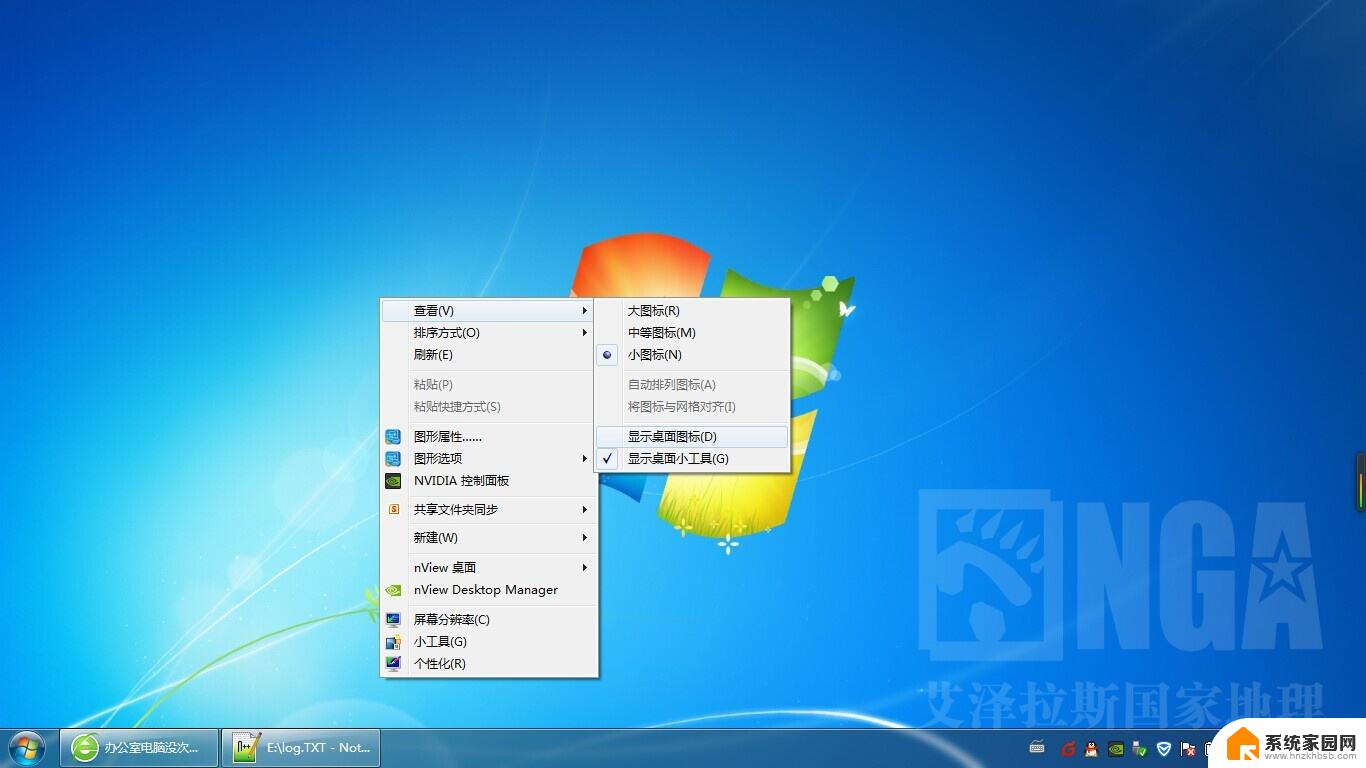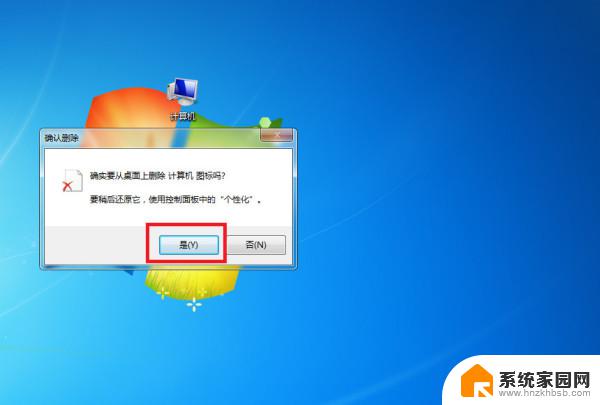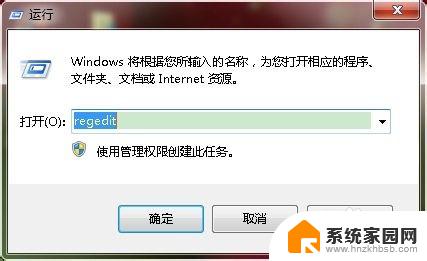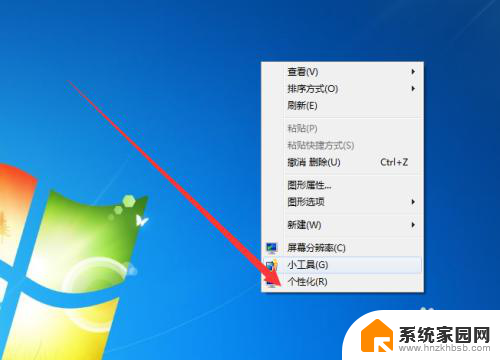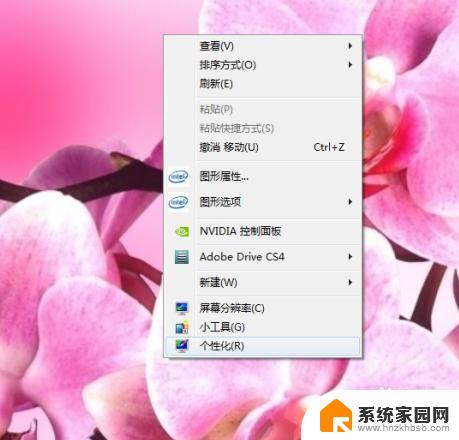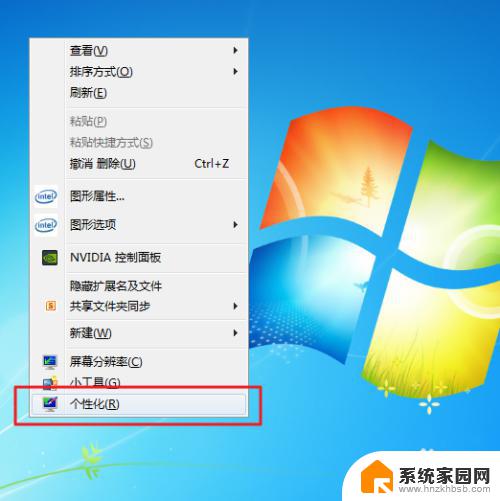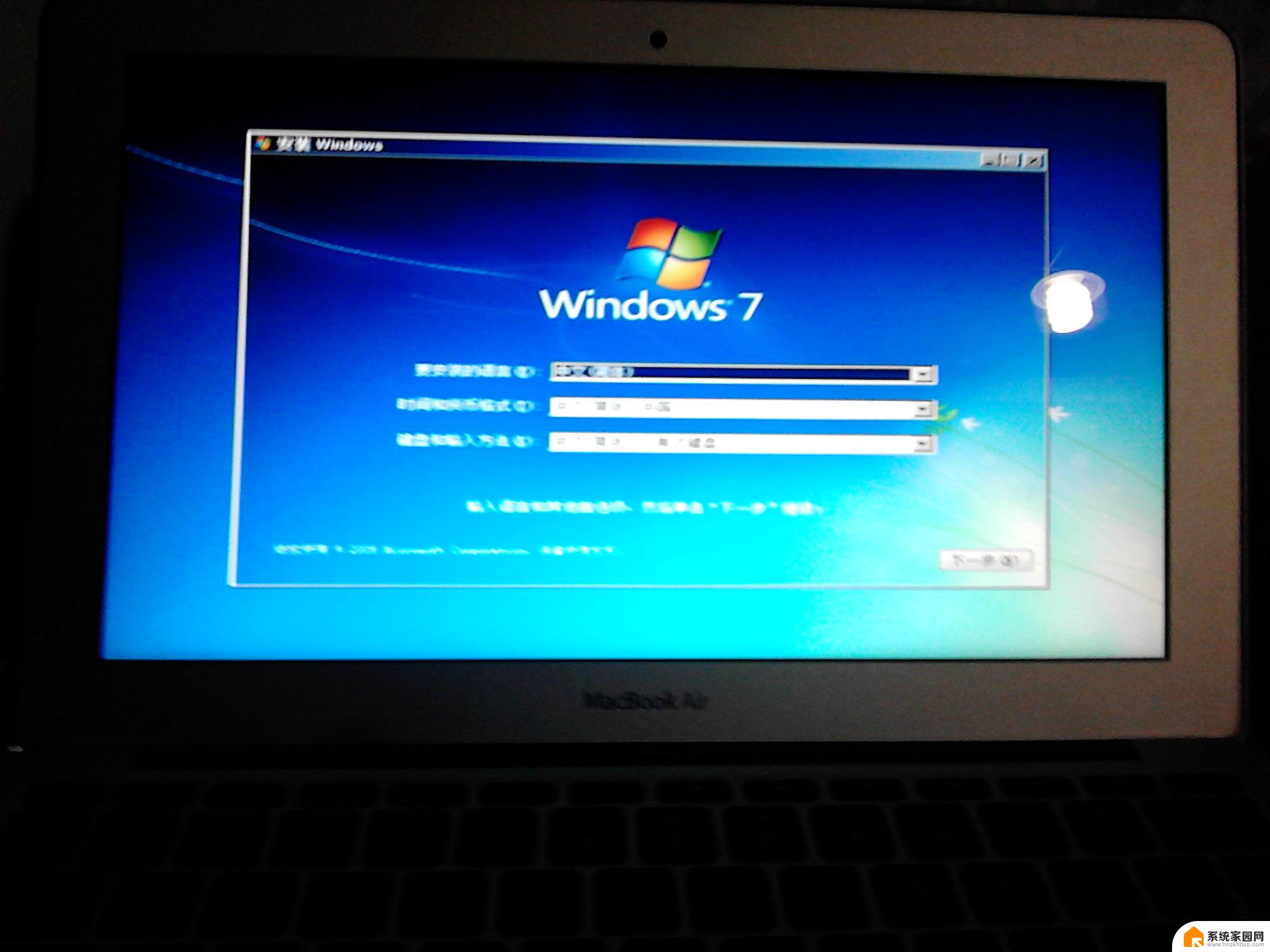win7桌面修复 如何恢复win7桌面上丢失的图标
在使用Windows 7操作系统的过程中,有时我们可能会遇到桌面上图标丢失的情况,这种情况不仅会影响我们的使用体验,还会给我们带来一定的困扰。当我们发现Win7桌面上的图标不见了,应该如何修复呢?接下来我将为大家介绍一些恢复Win7桌面上丢失图标的方法。无论是因为系统故障、误操作还是其他原因导致的图标丢失,我们都可以通过一些简单的步骤来恢复桌面上的图标,让我们的操作系统恢复正常。
具体方法:
1.小编一次在打开电脑win7操作系统时,开机后发现桌面什么都没有。只有一个桌面系统自带的背景,通过摸索结合网络资料。我总结有3种方法可以桌面恢复显示图标。如您也和我一样情况,请看下面3种方法。

2.1、有时候点击鼠标失误可能将右键的“显示桌面图标”前面的√给去掉了,现在我们将“显示桌面图标”的勾恢复就可以了!只需要鼠标在桌面空白处“右键”---“查看“---”显示桌面图标“的√勾上即可!
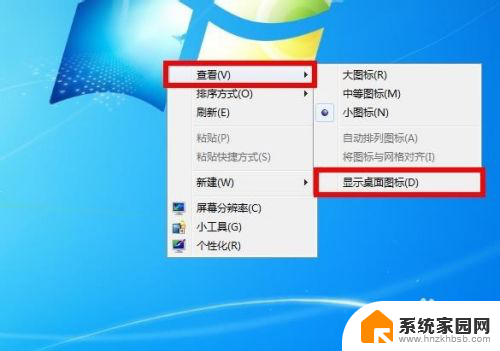
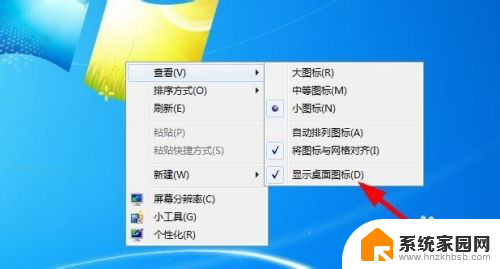
3.2、如果上面的方法没有用,就不是这个原因,我们可以采取组策略。键盘上的windows徽标键+R键进入运行,输入“gpedit.msc“,进入本地组策略管理器。在 ”用户配置“---”管理模板“---”桌面“---”禁用active desktop “,设置其属性为:”未配置“ 或者”已禁用 “ 都行。点击确定即可返回桌面查看是否显示图标了。
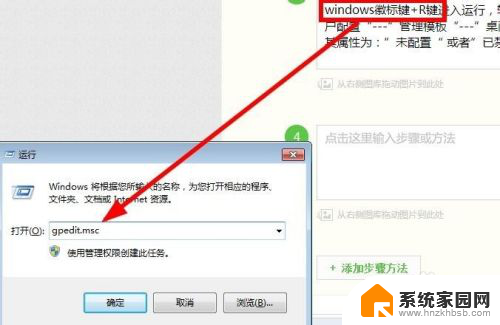
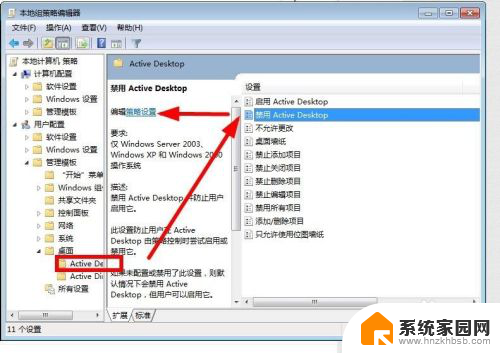
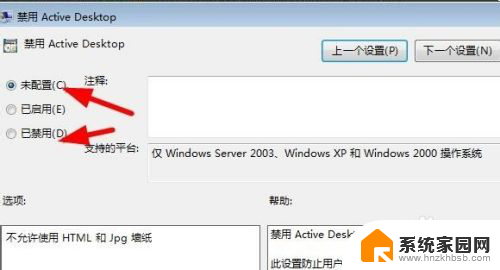
4.3如果上述两部都做了都不行,第二步发现是已禁用或未配置,那么请看第三步,添加“explorer.exe”进程。
首先利用快捷键(ctrl+shift+esc),注意同时按下。打开任务管理器快捷键进入,点击”任务管理器“---”应用程序“---”新任务“ 输入:“explorer.exe”进程进行加载,点击确定,查看桌面就行了!
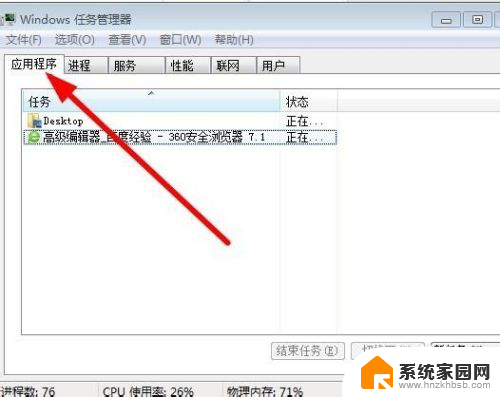
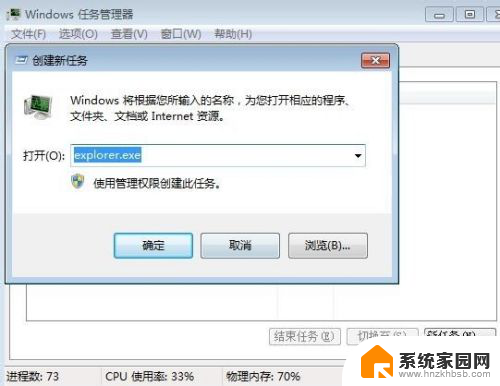
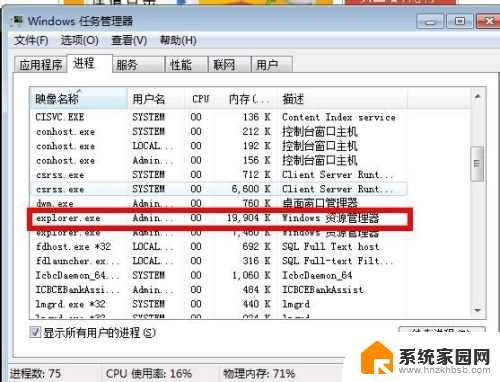
5.完成上述几步,就基本上能解决桌面图标不显示的问题了,如有新方法也可以联系我们添加,便于帮助更多的人,谢谢!

以上就是win7桌面修复的全部内容,如果你遇到了这个问题,可以尝试按照以上方法解决,希望对大家有所帮助。